windows怎么加入图片? 电脑系统自带的画图软件如何插入图片
更新时间:2023-07-25 17:50:42作者:xiaoliu
windows怎么加入图片,在使用Windows操作系统时,我们经常会遇到需要插入图片的情况,无论是在工作中还是在日常生活中,而Windows系统自带的画图软件则成为了我们首选的工具之一。那么如何在Windows系统中使用自带的画图软件添加图片呢?这篇文章将为大家详细介绍Windows系统中如何加入图片的方法,帮助大家轻松实现图片的插入与编辑。无论是制作PPT、设计海报还是编辑照片,都可以通过简单的操作在Windows系统中实现。让我们一起来探索这个功能强大的画图软件吧!
步骤如下:
1.鼠标左击【开始】→【所有程序】→【附件】→【画图】打开。
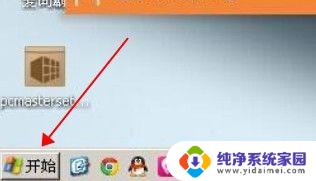
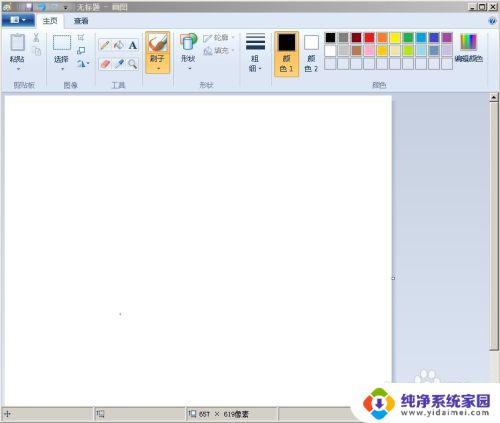
2.在打开窗口的左上角找到【粘贴】,点击它。
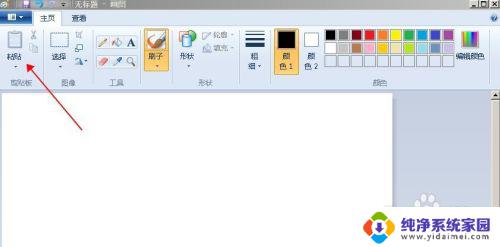
3.点击左上角的【粘贴】后,会出现【粘贴来源】。再点击【粘贴来源】,就会出现图片所在位置。
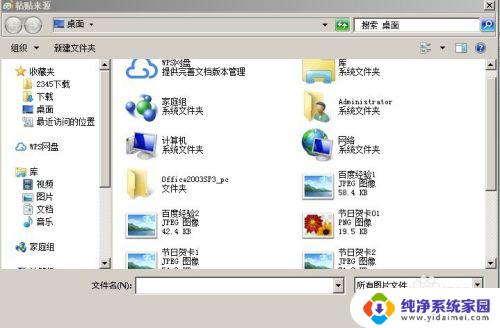
4.在图片收藏夹、文档或者桌面找到你要插入的图片。如:我这里插入的是桌面存图——烟花1。
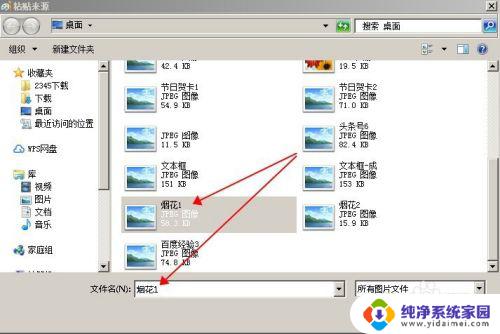
5.找到要插入的图片后,再点击【打开】。
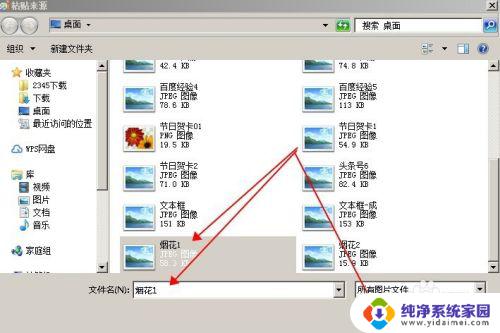
6.点击【打开】后,你需要的图片就成功地插入进来了。

7.成功地插入图片后,你就可以进行后续的各项操作了。
以上就是关于在Windows中添加图片的全部内容,如果你遇到了相同的问题,可以按照小编的方法来解决。
windows怎么加入图片? 电脑系统自带的画图软件如何插入图片相关教程
- 电脑自带图片压缩软件吗 如何用电脑系统自带画图工具压缩图片大小
- 电脑自带绘图 Windows系统自带的画图软件如何打开
- 画图软件电脑自带 怎样找到系统自带的画图软件
- wps插入图片怎么增加亮度 wps插入图片如何增加亮度
- windows自带作图软件 怎样打开Windows系统自带的画图软件
- 不用软件怎么压缩图片大小 如何使用电脑系统自带的画图工具来减小图片大小
- mac电脑自带的图片处理 Mac电脑自带软件如何处理图片
- word两栏情况图片怎么放标题 如何给插入的图片添加标题
- 画图3d怎么添加文字 如何利用电脑自带的画图3D工具给图片加文字
- wps如何插入两个图片水印 wps如何同时插入两个图片水印
- 笔记本开机按f1才能开机 电脑每次启动都要按F1怎么解决
- 电脑打印机怎么设置默认打印机 怎么在电脑上设置默认打印机
- windows取消pin登录 如何关闭Windows 10开机PIN码
- 刚刚删除的应用怎么恢复 安卓手机卸载应用后怎么恢复
- word用户名怎么改 Word用户名怎么改
- 电脑宽带错误651是怎么回事 宽带连接出现651错误怎么办